
Vsebina
Če želite uvoziti slike v fotografije v računalniku Mac, to naredite tako.
OS X Yosemite 10.10.3 je bila izdana šele pred kratkim in z njo je prišla nova aplikacija Photos, ki nadomešča iPhoto in Aperture za Mac. To je preprostejše orodje za upravljanje fotografij, vendar je na voljo z nekaj funkcijami. Tudi to ni samo posodobljena različica programa iPhoto. Namesto tega je popolnoma nova aplikacija z množico novih funkcij, vključno z možnostjo dostopa do vaše knjižnice fotografij iCloud, kar pomeni, da bo fotografija, ki jo boste posneli na telefonu iPhone ali iPad, samodejno vidna na vašem računalniku Mac. app, zahvaljujoč iCloud.
Morda je ena izmed najbolj kul funkcij to, da se lahko urejanje fotografije na napravi iPhone ali iPad v aplikaciji Photos samodejno sinhronizira z vsemi napravami, proces pa se lahko izvede tudi obratno.
Oblikovanje fotografij na računalniku Mac je videti skoraj enako, kot je videti na iOS 8, z nekaj očitnimi razlikami v oblikovanju, saj je bolj na računalniku Mac kot na vašem iPhone ali iPad. V aplikaciji lahko naredite stvari, kot so razvrščanje fotografij in videoposnetkov ter celo ogledovanje posebnih datotek, kot so panorame, burst posnetki, počasen posnetek in videoposnetek s časovnim zamikom, ki ločuje vse druge fotografije in videoposnetke.
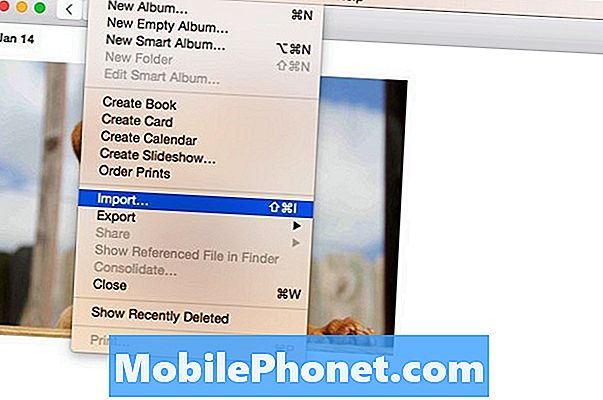
Preden ga lahko uporabite, morate najprej uvoziti vse slike v fotografije. Na srečo je to zelo enostavno in ko uvozite vse slike v aplikacijo Photos, jih lahko začnete organizirati in celo urejati z osnovnimi orodji za urejanje, ki so na voljo v aplikaciji.
Kako uvoziti fotografije
Pred uvozom slik v fotografije je treba upoštevati: če imate omogočeno knjižnico fotografij iCloud, se vse fotografije, ki jih uvozite v aplikacijo Photos na vašem računalniku Mac, samodejno prikažejo tudi na vašem iPhone ali iPadu. To ne bo izkoristilo prostora za shranjevanje iPhone (temveč prostor za shranjevanje iCloud), tako da, če želite, da se vaše fotografije prikažejo v aplikaciji Photos na računalniku Mac, onemogočite knjižnico fotografij iCloud.
Če želite to narediti, odprite Photos in kliknite na Fotografije v menijski vrstici v zgornjem levem kotu. Izberite Nastavitve in nato počistite Kopirajte elemente v knjižnico Photos zraven Uvoz. Vse fotografije, ki jih uvozite v fotografije, ne bodo kopirane v vašo knjižnico iCloud Photos.
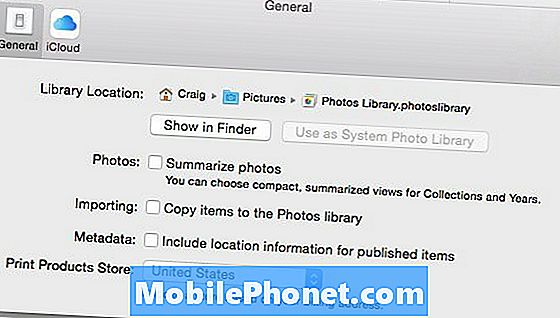
Končno, da uvozite slike v aplikacijo Photos, sledite tem preprostim korakom:
- Pojdite do menijske vrstice in kliknite mapa, potem Uvozi.
- Pojavilo se bo iskalo in od tu se boste pomaknili do mesta, kjer so shranjene vse vaše fotografije. Lahko preprosto izberete mapo, v kateri so vaše fotografije, in nato kliknite Pregled za uvoz.

- Vse fotografije se bodo prikazale v postavitvi mreže in nato lahko izberete določene fotografije za uvoz ali uvoz vseh. Če želite uvoziti izbor, preprosto kliknite želene in nato kliknite Uvozi izbrano v zgornjem desnem kotu okna Fotografije. Če želite uvoziti vse, kliknite Uvozi vse nove elemente.
Če ste omogočili knjižnico fotografij iCloud, bo trajalo nekaj časa za sinhronizacijo vseh vaših fotografij z iCloud in njihovo prikazovanje na drugih napravah Apple. V nasprotnem primeru bodo vse fotografije zdaj v aplikaciji Photos in lahko začnete organizirati, urejati itd.


